EMC信息存储与管理Module 11
EMC 信息存储与管理(要点总结)
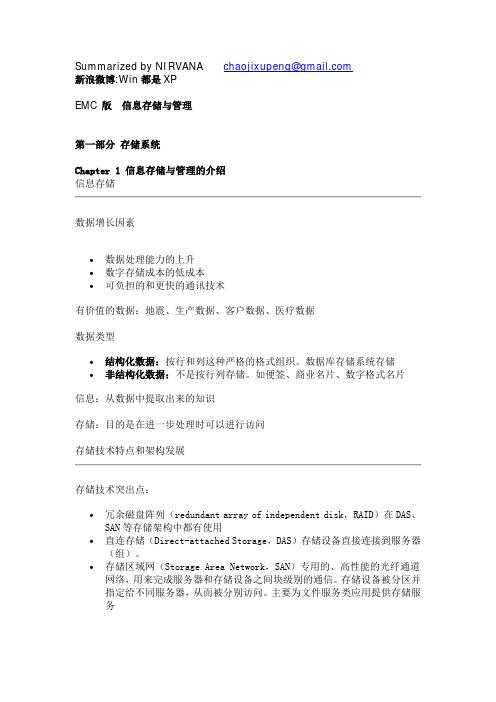
管理 CLARiiON:命令行界面(Naviseccli)、图形用户界面(Navisphere)
Navisphere 套件:
• Navisphere Manager:配置 CLARiiOn,基于 Web 的界面
磁盘驱动器接口
磁盘驱动器的性能(寻道时间、旋转延迟、数据传输速率)
•
寻道时间:读写头在盘面上移动进行定位的时间。(全程时间、平均时间、 相邻磁道时间)
• 旋转延迟:盘片旋转以定位读写头下方的数据所用的时间 • 数据传输速率:每个单位时间磁盘能够传输到 HBA(主机总线配置器)的
平均数据量
影响磁盘性能的基本准则 将磁盘看成两部分:
• 最近最少访问算法(Least Recently Used,LRU):连续地监视数据访问, 识别出长时间没有被访问的页面。
• 最近访问算法(用的页面将被释 放或标记为可重用。
缓存写入数据时,存储系统必须将脏页面刷清以保证或标记为可重用。刷清模式 如下
带有缓存的写操作:一个 I/O 被写入缓存并得到响应比直接写入磁盘所用的时间 要少得多,还可以合并优化。
• 回写缓存:数据被存入缓存,主机立即响应。 • 直接写操作:数据被存入缓存并立即写到磁盘中,然后响应主机。
缓存实现(专用缓存,全局缓存)
缓存管理(为了能够在系统中总是保留一部分页面以及可以在需要时被释放的页 面)
嵌套 RAID(许多数据中心对 RAID 阵列的数据冗余和性能都有需求)
RAID 3(通过存储分带提供高性能,并利用奇偶校验提升容错性)RAID 4(与 RAID 3 类似,支持独立访问)
戴尔EMC存储系统PowerStore Unity XT Metro Node 功能的管理员指南
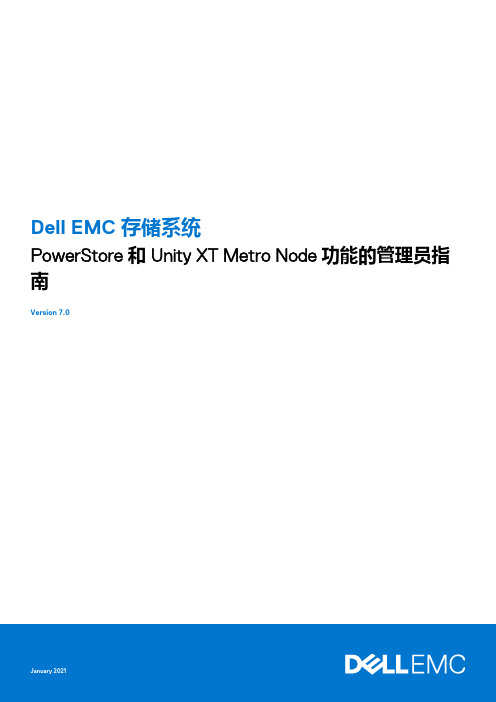
Dell EMC 存储系统PowerStore 和 Unity XT Metro Node 功能的管理员指南Version 7.0注意、小心和警告:“注意”表示帮助您更好地使用该产品的重要信息。
:“小心”表示可能会损坏硬件或导致数据丢失,并告诉您如何避免此类问题。
:“警告”表示可能会导致财产损失、人身伤害甚至死亡。
版权所有 © 2020 2021 Dell Inc. 或其子公司。
保留所有权利。
Dell、EMC、Dell EMC 和其他商标为 Dell Inc. 或其子公司的商标。
Dell® / EMC® / Dell EMC® 等品牌商标将有可能同时出现在戴尔易安信相关企业级产品 (包括硬件和软件),和/或产品资料、戴尔易安信的官方网站。
如果您有有关戴尔易安信产品相关的任何疑问,欢迎联系您的指定客户经理。
其他商标可能是其各自所有者的商标。
章 1: CLI 工作区和用户帐户 (7)配置 CLI 工作区 (7)设置控制台日志记录的阈值 (7)将窗口宽度设置为 100 (8)上下文树搜索 (8)章 2: 元数据卷 (9)关于元数据卷 (9)元数据卷性能和可用性要求 (9)移动元数据卷 (10)重命名元数据卷 (10)删除元数据卷 (11)显示元数据卷 (11)验证元数据卷的一致性 (13)章 3: 系统管理 (14)Call Home 通知 (14)关于 Call Home 通知 (14)其他文档 (15)事件日志位置 (15)通过 VAAI 进行硬件加速 (15)Compare and Write (16)WriteSame (16) (18)启用/禁用 WriteSame (16) (18)使用 XCOPY 减少拷贝开销 (19)使用 CLI 启用和禁用 XCOPY (19)显示 XCOPY 统计信息 (20)重命名 Metro Node 群集 (20)LCD 前面板设置 (21)章 4: Metro Node 中的精简支持 (22)Metro Node 中的精简支持 (22)精简资源调配 (23)创建支持精简功能的虚拟卷 (23)更改虚拟卷的精简特性 (24)精简存储管理 (25)精简镜像和迁移 (26)执行精简镜像 (26)关于精简迁移 (27)章 5: 调配存储资源 (28)资源调配概述 (28)使用 EZ 资源调配来调配存储资源 (28)目录3章 6: 卷扩展 (30)概述 (30)其他文档 (30)卷扩展方法 (30)使用 CLI 列出 expansion-method 属性 (30)使用 Unisphere 列出 expansion-method 属性 (31)扩展虚拟卷 (32)存储卷扩展方法 (32)限制 (34)章 7: 数据迁移 (36)关于数据迁移 (36)一次性迁移 (36)限制 (36)批量迁移 (36)执行数据迁移的常规步骤 (36)迁移支持精简功能的存储 (37)关于重建 (40)为经过精简资源调配的存储重建 (40)性能注意事项 (41)一次性数据迁移 (41)启动一次性设备迁移 (41)监视迁移的进度 (42)暂停/恢复迁移(可选) (43)取消迁移(可选) (43)提交已完成的迁移 (44)清理迁移 (44)删除迁移记录 (44)批量迁移 (45)前提条件 (45)创建批量迁移计划 (45)检查批量迁移计划 (45)修改批量迁移文件 (46)启动批量迁移 (46)暂停/恢复批量迁移(可选) (47)取消批量迁移(可选) (47)监视批量迁移的进度 (47)查看批量迁移的状态 (48)提交批量迁移 (48)清理批量迁移 (49)删除批量迁移记录 (49)章 8: 配置 WAN 网络 (50)Metro Node 硬件和 WAN 端口 (50)基于 IP WAN 的 Metro 端口配置规则 (50)端口组 (50)CLI 上下文 (50)4目录/connectivity/back-end/ (53)/connectivity/front-end/ (53)/connectivity/local-com/ (53)管理和监视后端网络 (53)从服务中排除具有高延迟的后端 IT Nexus (54)由于性能不稳定,将后端 IT Nexus 标记为隔离 (54)LDAP (55)目录结构 (55)示例(ldapsearch 命令) (55)章 9: 一致性组 (57)关于 Metro Node 一致性组 (57)同步一致性组 (57)一致性组的属性 (60)可见性 (60)Storage-at-clusters (61)分离规则 (61)Auto-resume-at-loser (62)Virtual-volumes (63)管理一致性组 (63)创建一致性组 (63)将卷添加到一致性组 (65)从一致性组中删除卷 (65)修改一致性组属性 (66)修改示例:设置可见性 (67)修改示例:应用分离规则 (68)删除一致性组 (68)显示一致性组属性 (69)操作一致性组 (73)回滚后恢复 I/O (74)在失败群集上恢复 I/O (75)设置只读属性 (76)章 10: 性能和监控 (78)关于性能 (78)RPO 和 RTO (78)关于性能监控 (78)使用适用于 Metro Node 的 Unisphere 进行性能监控 (79)使用 Metro Node CLI 进行性能监控 (80)使用 CLI 监视性能 (80)关于文件轮换和时间戳 (80)过程概述:使用 CLI 创建监控器 (81)创建监控器 (82)添加/删除监视接收器 (82)删除监控器 (84)启用/禁用/更改轮询 (86)启用/禁用接收器 (87)目录5入门 (87)设置用于通过电子邮件发送报告的脚本 (88)检查脚本状态 (88)调整阈值(如果需要) (89)端口统计信息监视用途信息 (89)输出示例 (90)需要注意的内容 (91)统计信息 (92)显示可用统计信息 (92)前端性能统计信息 (93)统计信息表 (94)附录 A: 具有主动-被动存储阵列的 Metro Node (104)主动-被动阵列 (104)已启用 ALUA 模式的阵列 (104)逻辑单元故障切换执行 (104)逻辑单元故障恢复 (105)索引 (106)6目录1CLI 工作区和用户帐户本章介绍如何使用 Metro Node 命令行界面 (CLI) 配置 CLI 工作区和管理用户帐户。
Dell EMC 服务器管理员存储管理 9.4 用户指南说明书
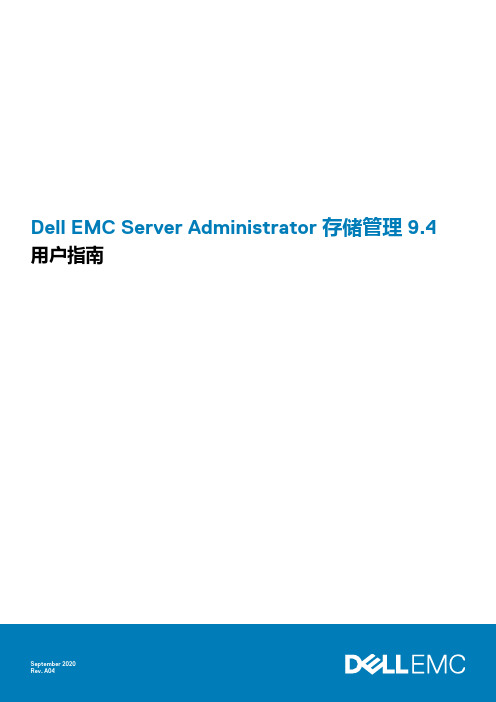
Dell EMC Server Administrator 存储管理 9.4用户指南注意、小心和警告:“注意”表示帮助您更好地使用该产品的重要信息。
:“小心”表示可能会损坏硬件或导致数据丢失,并告诉您如何避免此类问题。
:“警告”表示可能会导致财产损失、人身伤害甚至死亡。
© 2020 Dell Inc. 或其子公司。
保留所有权利。
Dell、EMC 和其他商标是 Dell Inc. 或其附属机构的商标。
其他商标可能是其各自所有者的商标。
章 1: 概览 (11)本发行版中的新增功能 (11)安装 Storage Management 之前 (11)控制器固件和驱动程序的版本要求 (11)支持的控制器 (12)对磁盘和卷管理的支持 (12)章 2: 使用入门 (13)启动 Storage Management (13)在运行 Microsoft Windows 的系统上 (13)在运行 Linux 和任何远程系统的系统上 (13)用户权限 (14)使用图形用户界面 (14)存储对象 (14)运行状况 (14)信息或配置 (14)使用 Storage Management 命令行界面 (14)显示联机帮助 (14)常用存储任务 (14)章 3: 理解 RAID 概念 (16)RAID (16)硬件和软件 RAID (16)RAID 概念 (16)RAID 级别 (17)为了可用性和性能组织数据存储 (17)选择 RAID 级别和连锁 (17)连锁 (17)RAID 级别 0 - 分条 (18)RAID 级别 1 - 镜像 (19)RAID 级别 5 - 带有分布式奇偶校验的分条 (19)RAID 级别 6 - 带有额外分布式奇偶校验的分条 (20)RAID 级别 50 - 在 RAID 5 组上分条 (20)RAID 级别 60 - 在 RAID 6 组上分条 (21)RAID 级别 10 - 分条的镜像 (22)RAID 级别 1 - 连锁镜像 (23)比较 RAID 级别和连锁性能 (24)非 RAID (25)章 4: 快速访问存储状况和任务 (26)存储设备运行状况 (26)热备份保护策略 (26)存储组件严重性 (26)存储属性和当前活动 (27)目录3监测 RAID 控制器上的磁盘可靠性 (27)使用警报检测故障 (27)显示配置更改的时间延迟 (27)章 5: PCI Express 固态设备支持 (29)PCIe SSD (29)PCIe SSD 功能特性 (29)PCIe SSD 子系统属性 (29)PCIe 扩展卡 (30)物理设备属性 (31)物理设备任务 (32)闪烁和取消闪烁 PCIe SSD (33)在 Micron PCIe SSD 上启用完全初始化 (33)准备卸下 PCIe SSD (33)导出日志 (34)在 NVMe PCIe SSD 上执行加密擦除 (34)插槽卡中的 PCIe SSD 任务 (34)要在 Storage Management 中找到插槽卡中的 PCIe SSD 的“加密擦除” (35)插槽卡中的 PCIe SSD 属性 (35)插槽卡中的 PCIe SSD 任务 (36)导出插槽卡中的 PCIe SSD 的日志 (36)在适于 NVMe PCIe SSD 的 Storage Management 中找到导出日志 (37)PCIe SSD 子系统运行状况 (37)背板 (37)背板固件版本 (37)章 6: 存储信息和全局任务 (38)存储属性 (38)全局任务 (38)设置剩余额定写入寿命阈值 (38)设置可用的备用阈值 (39)存储控制器属性 (40)存储组件 (40)章 7: 控制器 (41)控制器 (41)RAID 控制器技术 - SATA 和 SAS (41)SAS RAID 控制器 (41)RAID 控制器功能 (42)控制器—支持的 RAID 级别 (42)控制器 - 支持的条带大小 (42)RAID 控制器读、写和磁盘高速缓存策略 (42)读取策略 (42)写入策略 (43)磁盘高速缓存策略 (43)PERC 控制器上的后台初始化 (44)非 RAID 控制器说明 (44)非 RAID SAS 控制器 (44)4目录固件或驱动程序属性 (45)控制器运行状况 (45)控制器组件 (45)控制器属性和任务 (45)控制器任务 (48)创建虚拟磁盘 (49)启用控制器警报 (49)禁用控制器警报 (49)关闭控制器警报 (49)测试控制器警报 (49)设置重建率 (49)重设控制器配置 (50)导出控制器日志文件 (51)外部配置操作 (51)导入外部配置 (53)导入或恢复外部配置 (53)清除外部配置 (53)外部虚拟磁盘中的物理磁盘 (54)设置后台初始化率 (56)设置检查一致性率 (56)设置重新构建率 (57)设置巡检读取模式 (57)启动和停止巡检读取 (58)更改控制器属性 (58)管理物理磁盘电源 (59)管理保留的高速缓存 (61)加密密钥 (61)转换为非 RAID 磁盘 (63)转换为 RAID 型磁盘 (63)更改控制器模式 (64)自动配置 RAID0 操作 (64)系统配置锁定模式 (65)系统配置锁定模式开启时支持的全局任务 (65)系统配置锁定模式开启时支持的控制器任务 (66)系统配置锁定模式开启时支持的控制器报告 (66)系统配置锁定模式开启时支持的物理磁盘任务 (67)系统配置锁定模式开启时支持的虚拟磁盘任务 (68)查看可用报告 (68)可用报告 (68)查看巡检读取报告 (68)查看检查一致性报告 (68)设置冗余路径配置 (69)查看插槽占用报告 (70)查看物理磁盘固件版本报告 (70)物理磁盘固件版本报告属性 (71)章 8: 支持 PERC 9 和 PERC 10 硬件控制器 (72)PERC 9 和 PERC 10 硬件控制器上的 RAID 级别 10 虚拟磁盘支持 (72)目录5带奇数跨度的 RAID 级别 10 虚拟磁盘的创建 (72)支持高级格式化 4KB 扇区硬盘驱动器 (73)热备用注意事项— 4KB 扇区硬盘驱动器 (73)重新配置注意事项 - 4KB 扇区硬盘驱动器 (73)章 9: BOSS-S1 RAID 控制器的支持 (74)章 10: 机柜和背板 (75)背板 (75)机柜 (75)MX5016s (76)机柜物理磁盘 (76)机柜风扇 (76)风扇属性 (76)机柜电源设备 (77)电源设备属性 (77)机柜温度探测器 (78)机柜管理模块 (79)机柜和背板运行状况 (80)机柜和背板属性与任务 (80)机柜和背板属性与任务 (84)机柜管理 (85)识别机柜上的空置连接器 (85)机柜组件 (85)章 11: 连接器 (86)信道冗余 (86)创建信道冗余虚拟磁盘 (86)在 PERC 控制器上创建信道冗余虚拟磁盘的物理磁盘 (86)使用 RAID 10 创建信道冗余虚拟磁盘 (86)使用 RAID 50 创建信道冗余虚拟磁盘 (87)连接器运行状况 (87)控制器信息 (87)连接器组件 (87)连接器属性和任务 (87)逻辑连接器属性和任务 (88)路径运行状况 (88)清除连接器冗余路径视图 (88)连接器组件 (89)章 12: 磁带驱动器 (90)磁带驱动器属性 (90)章 13: RAID 控制器电池 (91)电池属性和任务 (91)电池任务 (92)要在 Storage Management 中找到“延迟记忆周期” (92)6目录章 14: 物理磁盘或物理设备 (93)物理磁盘或物理设备更换指南 (93)为系统添加新磁盘 (93)对于 SAS 控制器 (93)更换收到 SMART 警报的物理磁盘 (94)磁盘是冗余虚拟磁盘的一部分 (94)磁盘不是冗余虚拟磁盘的一部分 (94)其他磁盘过程 (94)物理磁盘或物理设备属性 (94)物理磁盘或物理设备任务 (97)物理磁盘任务 (98)闪烁和取消闪烁物理磁盘 (98)移除死段 (98)准备移除 (98)重建数据 (99)Canceling A Rebuild (99)分配和取消分配全局热备用 (99)将物理磁盘设为联机或脱机 (99)执行清除物理磁盘和取消清除 (100)启用可恢复热备份 (100)执行加密擦除 (101)转换为 RAID 型磁盘 (102)转换为非 RAID 磁盘 (102)章 15: 虚拟磁盘 (103)创建虚拟磁盘前的注意事项 (103)控制器的虚拟磁盘注意事项 (104)PERC S100 和 PERC S300 控制器上热备份的注意事项 (105)运行 Linux 的系统上虚拟磁盘注意事项 (105)每个虚拟磁盘的物理磁盘数 (105)每个控制器的最大虚拟磁盘数 (105)计算最大虚拟磁盘大小 (105)信道冗余虚拟磁盘 (106)创建虚拟磁盘 (106)重新配置或迁移虚拟磁盘 (106)虚拟磁盘重新配置和容量扩展的起始和目标 RAID 级别 (106)保持冗余虚拟磁盘的完整性 (107)重建冗余信息 (107)管理虚拟磁盘坏块管理 (108)清除坏块的建议 (108)虚拟磁盘属性和任务 (109)虚拟磁盘属性 (109)虚拟磁盘任务 (110)虚拟磁盘—可用任务 (111)重新配置虚拟磁盘 (111)格式化、初始化、慢速初始化和快速初始化 (111)取消后台初始化 (111)恢复死段 (111)目录7删除虚拟磁盘上的数据 (112)执行检查一致性 (112)取消检查一致性 (112)暂停检查一致性 (112)恢复检查一致性 (112)闪烁和取消闪烁虚拟磁盘 (112)重命名虚拟磁盘 (112)Canceling A Rebuild (112)更改虚拟磁盘策略 (113)更换成员磁盘 (113)清除虚拟磁盘坏块 (113)加密虚拟磁盘 (113)创建虚拟磁盘快速向导 (113)创建虚拟磁盘快速向导步骤 2 (114)创建虚拟磁盘高级向导 (115)创建虚拟磁盘高级向导步骤 2 (116)创建虚拟磁盘高级向导步骤 3 (117)跨接编辑 (118)重新配置虚拟磁盘 - 步骤 1/3 (118)要在 Storage Management 中找到“重新配置” (119)虚拟磁盘任务 - 重新配置步骤 2/3 (119)重新配置虚拟磁盘扩展虚拟磁盘容量 - 步骤 2 / 3 (120)虚拟磁盘任务 - 重新配置步骤 3 / 3 (120)慢速和快速初始化 (120)慢速初始化注意事项 (120)格式化或初始化磁盘 (120)要在 Storage Management 中找到虚拟磁盘任务 (121)删除虚拟磁盘 (121)删除虚拟磁盘 (121)在 Storage Management 中找到“删除” (121)重命名虚拟磁盘 (121)要重命名虚拟磁盘 (122)要在 Storage Management 中找到“重命名” (122)更改虚拟磁盘的策略 (122)更改虚拟磁盘的读、写或磁盘高速缓存策略 (122)要在 Storage Management 中找到“更改策略” (122)分割镜像 (122)分割镜像 (123)要在 Storage Management 中找到分割镜像 (123)取消镜像 (123)要取消镜像 (123)要在 Storage Management 中找到“取消镜像” (123)分配和取消分配专用热备用 (123)分配专用热备用 (123)取消分配专用热备份 (124)要在 Storage Management 中找到“分配或取消分配专用热备份” (124)虚拟磁盘任务 - 更换成员磁盘步骤 1 / 2 (124)更换成员磁盘步骤 1 / 2 (124)要在 Storage Management 中找到“更换成员磁盘” (125)8目录虚拟磁盘任务 - 更换成员磁盘步骤 2 / 2 (125)章 16: 将物理磁盘和虚拟磁盘从一个系统移到另一个系统 (126)需要的条件 (126)SAS 控制器 (126)SAS 控制器 (126)迁移 SAS 虚拟磁盘到另一个系统 (126)章 17: 使用热备份来保护虚拟磁盘 (127)理解热备用 (127)设置热备份保护策略 (127)专用热备用保护策略 (127)全局热备用保护策略 (128)热备用保护策略的注意事项 (128)OMSS_机柜仿射性注意事项 (128)章 18: 故障排除 (129)常见故障排除步骤 (129)电缆连接正确 (129)系统要求 (129)驱动程序和固件 (129)隔离硬件问题 (129)更换故障磁盘 (130)在所选控制器上使用物理磁盘联机命令 (130)从移除错误物理磁盘中恢复 (131)解决 Microsoft Windows 升级问题 (131)虚拟磁盘故障排除 (131)无法重建 (131)重建完成但出现错误 (132)不能创建虚拟磁盘 (132)最小容量虚拟磁盘在 Windows 磁盘管理中不可见 (132)运行 Linux 的系统上虚拟磁盘错误 (132)为冗余和非冗余虚拟磁盘使用相同物理磁盘的相关问题 (132)具体的问题情况和解决方案 (133)物理磁盘脱机或显示错误状态 (133)接收到一个带有更换、检测或介质错误的坏块警报 (133)在执行重建或在虚拟磁盘处于降级状态期间收到从 2146 到 2150 的警报 (133)在执行输入/输出、一致性检查、格式化或其他操作期间收到从 2146 到 2150 的警报 (134)读写操作遇到问题 (134)没有显示任务菜单选项 (134)重新引导期间“损坏的磁盘或驱动器”信息建议运行自动检查 (134)Windows 休眠后的错误状况和错误信息 (134)更新温度探测器状态前 Storage Management 可能会延迟 (134)重新引导后,Storage Management 可能会延迟显示存储设备 (134)无法登录到远程系统 (134)无法连接到运行 Microsoft Windows Server 2003 的远程系统 (134)在 Mozilla 浏览器中重新配置虚拟磁盘显示故障 (135)物理磁盘显示在连接器对象下,而不是机柜对象下。
Dell EMC PowerVault ME4 Series 存储系统 部署指南说明书
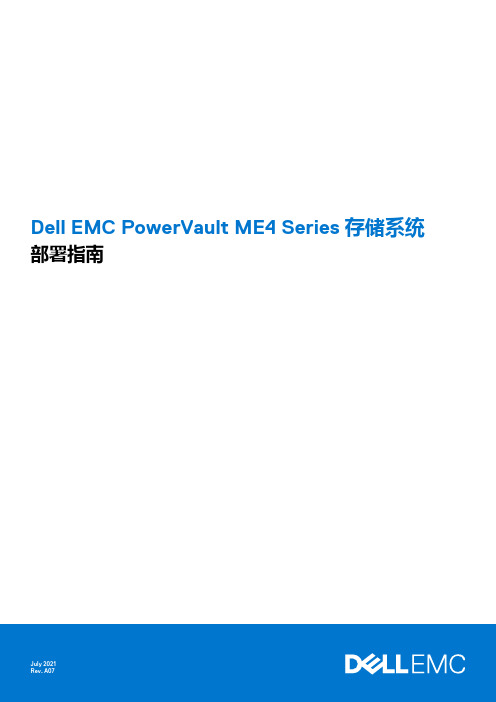
Dell EMC PowerVault ME4 Series存储系统部署指南注意、小心和警告:“注意”表示帮助您更好地使用该产品的重要信息。
:“小心”表示可能会损坏硬件或导致数据丢失,并告诉您如何避免此类问题。
:“警告”表示可能会导致财产损失、人身伤害甚至死亡。
© 2018 – 2021 Dell Inc. 或其子公司。
保留所有权利。
Dell、EMC 和其他商标是 Dell Inc. 或其附属机构的商标。
其他商标可能是其各自所有者的商标。
章 1: 开始之前 (6)打开机柜的包装 (6)安全守则 (7)安全处理 (7)安全操作 (8)电器安全 (8)机架系统安全预防措施 (8)安装核对表 (9)计划安装 (9)准备安装 (10)准备站点和主机服务器 (10)必需工具 (10)机架式安装要求 (10)磁盘驱动器模块 (11)2U 机箱中的驱动器托架模块 (11)驱动器状态指示灯 (12)空白驱动器托架模块 (12)5U 机柜中的 DDIC (12)使用 DDIC 填充盘位 (13)章 2: 将机柜安装到机架中 (15)机架式导轨套件 (15)安装 2U 机柜 (15)安装 2U 机柜前挡板 (16)安装 5U84 机柜 (16)连接可选的扩展机柜 (17)扩展机柜的电缆要求 (18)章 3: 连接管理网络 (20)章 4: 通过线缆将主机服务器连接到存储系统 (21)布线注意事项 (21)将机柜连接到主机 (21)CNC 技术 (21)光纤通道协议 (22)iSCSI 协议 (22)SAS 协议 (23)主机连接 (24)16 Gb 光纤通道主机连接 (24)10 GbE iSCSI 主机连接 (24)10Gbase-T 主机连接 (24)12 Gb HD mini-SAS 主机连接 (24)连接直连配置 (24)单控制器模块配置 (25)目录3章 5: 连接电源电缆并启动存储系统 (29)电源电缆连接 (29)章 6: 执行系统和存储设置 (31)记录存储系统信息 (31)使用指导式设置 (31)Web 浏览器要求和设置 (31)访问 PowerVault Manager (31)Update firmware(更新固件) (32)使用 PowerVault Manager Welcome 面板中的指导式设置 (32)章 7: 执行主机设置 (40)主机系统要求 (40)关于多路径配置 (40)Windows 主机 (40)配置具有 FC HBA 的 Windows 主机 (40)配置具有 iSCSI 网络适配器的 Windows 主机 (42)配置具有 SAS HBA 的 Windows 主机 (45)Linux 主机 (47)配置具有 FC HBA 的 Linux 主机 (47)配置具有 iSCSI 网络适配器的 Linux 主机 (48)适用于 Linux 的 SAS 主机服务器配置 (51)VMware ESXi 主机 (53)适用于 VMware ESXi 的光纤通道主机服务器配置 (53)适用于 VMware ESXi 的 iSCSI 主机服务器配置 (55)适用于 VMware ESXi 的 SAS 主机服务器配置 (57)Citrix XenServer 主机 (59)适用于 Citrix XenServer 的光纤通道主机服务器配置 (59)适用于 Citrix XenServer 的 iSCSI 主机服务器配置 (61)适用于 Citrix XenServer 的 SAS 主机服务器配置 (64)章 8: 故障排除和解决问题 (66)找到服务标签 (66)操作员 (Ops) 面板 LED (66)2U 机柜 Ops 面板 (66)5U 机柜 Ops 面板 (67)初始启动问题 (68)2U 机柜 LED (70)5U 机柜 LED (72)模块 LED (74)2U 机柜故障排除 (75)5U 机柜故障排除 (77)故障隔离方法 (77)执行基本步骤的可用选项 (78)执行基本步骤 (78)如果机柜未初始化 (79)更正机柜 ID (79)4目录处理硬件故障 (80)附录 A: 复制布线 (83)将两个存储系统连接到复制卷 (83)主机端口和复制 (83)复制布线示例 (84)用于复制的单控制器模块配置 (84)配置双控制器模块以用于复制 (84)隔离复制故障 (87)复制设置的诊断步骤 (88)附录 B: 用于 FC/iSCSI 端口的 SFP+ 收发器 (90)附录 C: 系统信息工作表 (92)附录 D: 使用 CLI 端口和串行线缆设置网络端口 IP 地址 (95)Mini-USB 设备连接 (97)Microsoft Windows 驱动程序 (98)Linux 驱动程序 (99)目录5开始之前本文档介绍 Dell EMC PowerVault ME4 Series 存储系统的初始硬件设置。
EMC VNXe 新一代存储管理详细介绍

总结...................................................................................................................... 24 参考书目 .............................................................................................................. 25
使用 Unisphere for VNXe 进行管理 .......................................................................... 5 入门........................................................................................................................ 6
Unisphere for VNXe 提供了用于配置系统设置、查看系统状态和管理 VNXe 存储 系统的工具,如图 1 中的示例所示。使用 Unisphere,您可以方便地配置存储资 源以满足您的应用程序、主机操作系统和用户的具体需要。 Unisphere 向导通过在您调配存储的过程中自动实施最佳做法,进一步简化存储 调配。故障排查也得到简化;故障组件可轻松识别出来,而且从 Unisphere 中可 以直接访问 EMC 支持选项。Unisphere 向导自动实施最佳做法,以帮助您优化系 统性能并最大限度地减少成本。
使用 Connection Utility 配置连接 ....................................................................................... 6 使用配置向导 .................................................................................................................... 6
EMC CX系列存储日常管理维护和故障排除手册
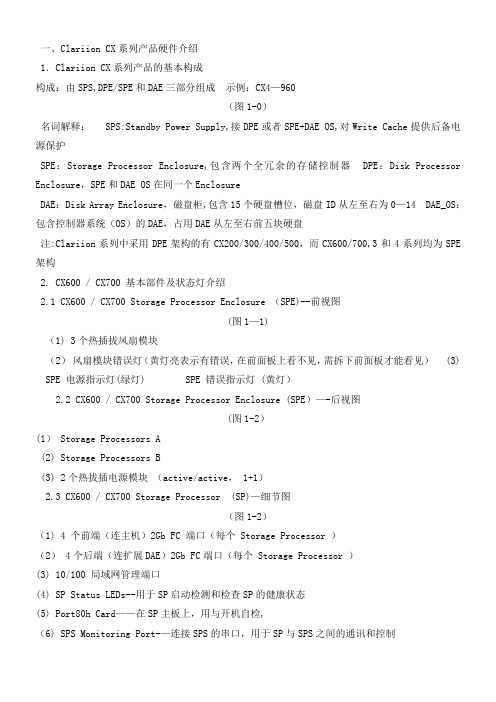
一、Clariion CX系列产品硬件介绍1.Clariion CX系列产品的基本构成构成:由SPS,DPE/SPE和DAE三部分组成示例:CX4—960(图1-0)名词解释: SPS:Standby Power Supply,接DPE或者SPE+DAE OS,对Write Cache提供后备电源保护SPE:Storage Processor Enclosure,包含两个全冗余的存储控制器 DPE:Disk Processor Enclosure,SPE和DAE OS在同一个EnclosureDAE:Disk Array Enclosure,磁盘柜,包含15个硬盘槽位,磁盘ID从左至右为0—14 DAE_OS:包含控制器系统(OS)的DAE,占用DAE从左至右前五块硬盘注:Clariion系列中采用DPE架构的有CX200/300/400/500,而CX600/700,3和4系列均为SPE 架构2. CX600 / CX700 基本部件及状态灯介绍2.1 CX600 / CX700 Storage Processor Enclosure (SPE)--前视图(图1—1)(1) 3个热插拔风扇模块(2)风扇模块错误灯(黄灯亮表示有错误,在前面板上看不见,需拆下前面板才能看见) (3) SPE 电源指示灯(绿灯) SPE 错误指示灯 (黄灯)2.2 CX600 / CX700 Storage Processor Enclosure (SPE)—-后视图(图1-2)(1) Storage Processors A(2) Storage Processors B(3) 2个热拔插电源模块(active/active, 1+1)2.3 CX600 / CX700 Storage Processor (SP)—细节图(图1-2)(1) 4 个前端(连主机)2Gb FC 端口(每个 Storage Processor )(2) 4个后端(连扩展DAE)2Gb FC端口(每个 Storage Processor )(3) 10/100 局域网管理端口(4) SP Status LEDs--用于SP启动检测和检查SP的健康状态(5) Port80h Card——在SP主板上,用与开机自检,(6) SPS Monitoring Port-—连接SPS的串口,用于SP与SPS之间的通讯和控制(7) Serial/PPP Port——获取动态IP地址进行维护或也可通过HyperTerminal软件检测SP的启动3. CX200 / 300 / 400 / 500 基本部件及状态灯介绍3.1 CX200 / 300 / 400 / 500 Disk Processor Enclosure (DPE)(四款产品均为DPE架构,除 SP的前端和后端端口数量有差别外,基本一样,下图为CX500的DPE)(图1—4)(1) BE0 –后端总线端口0(HSSDC)—-连接DPE和DAE(2) BE1 –后端总线端口1(HSSDC)-—连接DPE和DAE(3)两个前端 2Gb 端口(FC) 每个Storage Processor(4) Enclosure 状态灯-—绿色(电源灯),黄灯(错误灯或可用于检测启动过程)(5) 10/100 以太网管理端口(6) Serial Mgmt Port (RJ-45)--获取动态IP地址进行维护或也可通过HyperTerminal软件检测SP的启动(7) SPS Monitoring Port—-连接SPS的串口,用于SP与SPS之间的通讯和控制4。
veeam11使用手册
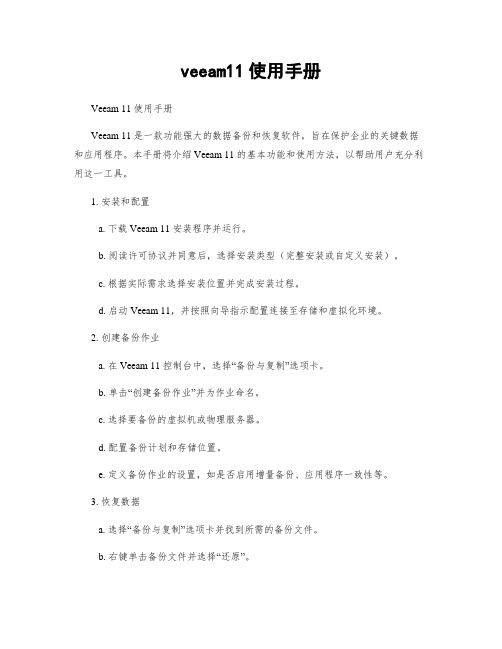
veeam11使用手册Veeam 11 使用手册Veeam 11 是一款功能强大的数据备份和恢复软件,旨在保护企业的关键数据和应用程序。
本手册将介绍 Veeam 11 的基本功能和使用方法,以帮助用户充分利用这一工具。
1. 安装和配置a. 下载 Veeam 11 安装程序并运行。
b. 阅读许可协议并同意后,选择安装类型(完整安装或自定义安装)。
c. 根据实际需求选择安装位置并完成安装过程。
d. 启动 Veeam 11,并按照向导指示配置连接至存储和虚拟化环境。
2. 创建备份作业a. 在 Veeam 11 控制台中,选择“备份与复制”选项卡。
b. 单击“创建备份作业”并为作业命名。
c. 选择要备份的虚拟机或物理服务器。
d. 配置备份计划和存储位置。
e. 定义备份作业的设置,如是否启用增量备份、应用程序一致性等。
3. 恢复数据a. 选择“备份与复制”选项卡并找到所需的备份文件。
b. 右键单击备份文件并选择“还原”。
c. 选择要还原的虚拟机或物理服务器。
d. 选择恢复点并确定还原选项,如覆盖或新建虚拟机。
e. 启动数据恢复过程并等待恢复完成。
4. 监控和报告a. 在 Veeam 11 控制台中,选择“监控”选项卡。
b. 查看备份和复制作业的状态、运行时间和结果。
c. 如果需要,可以设置警报和通知以及自动化任务。
d. 单击“报告”选项卡可生成备份和复制作业的详细报告。
5. 更新和维护a. 定期检查 Veeam 官方网站以获取最新的更新版本。
b. 下载并安装更新,以获得更好的性能和新的功能。
c. 定期备份 Veeam 服务器的配置和设置,以防止数据丢失。
d. 确保服务器上的存储空间足够支持备份和恢复操作。
通过本手册,您可以快速上手 Veeam 11,并了解如何使用该软件来保护和恢复关键数据。
请记住,定期进行备份和执行恢复测试是确保数据安全的关键步骤。
如果在使用 Veeam 11 过程中遇到问题,请参考官方文档或联系 Veeam 支持团队获取帮助。
存储技术英文PPT 11

Creators of
What do individuals/businesses do with the data they collect?-They turn it into “information”-“Information is the intelligence andknowledge derived from data”
fduee
eMe
ke
Data is converted into more convenient form i.e.Digital Data-Increase in data processing capabilities-Lower cost of digital storage-Affordable and fastercommunication technologyWho creates data?-Individuals-Businesses
Introduction to information Storage and Management -9
eMe fduee ke
Corporation.All
reserved.
rights
◎2009
EMC
◎2009 EMC Corporation.All rights reserved. Introduction to Information Storage and Management -10
Introduction to information Storage and Management -3
Corporation.All
reserved.
rights
◎2009
EMC
Lesson:Information StorageUpon completion of this lesson,you will be able to:Describe the importance of information to individuals and to businessesDefine data and informationDiscuss the categories of dataDescribe the storage architectures and their evolution
- 1、下载文档前请自行甄别文档内容的完整性,平台不提供额外的编辑、内容补充、找答案等附加服务。
- 2、"仅部分预览"的文档,不可在线预览部分如存在完整性等问题,可反馈申请退款(可完整预览的文档不适用该条件!)。
- 3、如文档侵犯您的权益,请联系客服反馈,我们会尽快为您处理(人工客服工作时间:9:00-18:30)。
37
知识测验 – 1
• 基于指针的虚拟复制有何优势?
A. 源设备无需正常运行即可进行恢复 B. 无需保存位置即可激活会话
创建复制副本所需的存储空间更少 D. 复制不会对源产生性能影响
C.
• 有关基于指针的完整卷复制,以下哪一项是正确的?
A. 目标大小是源的一小部分 B. 目标大小至少与源大小相同
仅在同步完成并从源上断开后才能进行访问目标 D. 目标始终只包含指向保存位置的指针
39
知识测验 – 3
• 当虚拟机从其快照恢复时,来宾操作系统配置会发生什么
情况?
A. 来宾操作系统配置会恢复到快照创建 PIT B. 会保留当前来宾操作系统配置
来宾操作系统配置将复制到新的虚拟机中 D. 来宾操作系统设置会丢失且需要手动配置
C.
40
练习:本地复制
• 情景
组织的任务关键型数据存储在 RAID 1 卷上 数据库应用程序使用 1 TB 的存储 24 小时内的平均数据更改为 60 GB
• 虚拟机的复制
虚拟机快照 虚拟机克隆
29
虚拟卷的本地复制
数据中心
主机
I/O
虚拟化 应用装置
镜像 虚拟卷
存储池
SAN
LUN
LUN
存储阵列
镜像 分支
存储阵列
30
虚拟机快照
• 捕获在特定 PIT 运行的虚拟机的状态和数据 • 使用单独的增量文件记录自快照会话激活后对虚拟磁盘的所
有更改 • 将来宾操作系统中配置的所有设置恢复到 PIT
16
第一次访问时拷贝:写入源
写入源
C’
A B C’
C
源 生产主机
目标
BC 主机
C
• 当在复制会话激活后首次向源发出写命令时:
此地址的原始数据将被拷贝至目标 然后会在源上更新新数据 这确保激活时间点上的原始数据保存于目标中
17
第一次访问时拷贝:写入目标
写入 目标
A B C’
B
B’
B’
源 生产主机
33
EMC SnapView
• SnapView 快照
生产卷的逻辑视图 使用 CoFW 原则
完整映像 拷贝
• SnapView 克隆
需要与源相同的磁盘空间的完整卷拷贝 在克隆与源断开连接后成为 PIT 拷贝
克隆
克隆
源
LUN
快照
快照
逻辑时间点 视图
34
EMC TimeFinder
• TimeFinder/Snap
创建节省空间的逻辑 PIT(快照) 允许从单个源创建多个快照
• TimeFinder/Clone
创建源卷的 PIT 拷贝 使用基于指针的完整卷复制技术 允许从单个源设备创建多个克隆
35
EMC RecoverPoint
• 提供连续数据保护和到任何 PIT 的恢复 • 可在服务器、结构或阵列中使用拆分技术将写入镜像到
0 0
目标
源 目标
PIT 后…
1 0
0 0
0 1
1 1
0 0
1 0
0 0
0 1
用于重新同步/恢复
逻辑 OR
1
0
0
1
1
0
1
1
0
1
未更改
已更改
23
恢复和重启注意事项
• 源出现故障
源设备出现逻辑损坏或物理故障
• 解决方案
将数据从目标恢复到源
恢复通常以增量方式完成 在同步完成前便可重新启动应用程序
26
CDP 本地复制操作
主机 写操作拆分器
SAN
CDP 应用装置
存储阵列 生产卷 复制副本
CDP 日志
27
模块 11:本地复制
第 3 课:虚拟化环境中的本地复制
本课程将讲述下列主题: • 虚拟卷的镜像 • 虚拟机的复制
28
虚拟化环境中的本地复制
• 分配给主机的虚拟卷的本地复制(镜像)
镜像由虚拟化应用装置执行
• 由阵列操作环境执行的复制 • 源和复制副本位于同一阵列中 • 基于阵列的复制类型
完整卷镜像 基于指针的完整卷复制 基于指针的虚拟复制
源 生产主机
复制副本 存储阵列 BC 主机
14
完整卷镜像
已连接
读/写 未就绪
源 生产主机
目标
存储阵列
BC 主机
断开 - PIT
读/写 读/写
源 生产主机
模块 – 11 本地复制
1
模块 11:本地复制
学完本模块后,您将能够: • 描述本地复制副本的各种用途 • 描述如何在文件系统及数据库复制中确保一致性 • 描述基于主机、基于阵列及基于网络的本地复制技术 • 说明恢复/重启注意事项 • 描述虚拟化环境中的本地复制
2
模块 11:本地复制
第 1 课:本地复制概述
(CoFW) 原则
FS 快照
元数据
• 使用位图和块图 • 需要生产 FS 所用空间的
一小部分
生产 FS
元数据
1 数据 a 2 数据 b 3 数据 C 4 数据 D
位
1-0 2-0
BLK 1-0 2-0 3-2 4-1
3-1
4-1
1 数据 d
2 数据 c
3 无数据 N 数据 N 4 无数据
13
基于存储阵列的本地复制
31
虚拟机克隆
• 与现有虚拟机完全相同的拷贝
会为不同用途(如测试)创建克隆 对克隆虚拟机所做的更改不会影响父虚拟机,反之亦然
• 会向克隆虚拟机分配单独的网络标识
克隆具有自己的单独 MAC 地址
• 在需要部署多台完全相同的虚拟机时很有用
32
模块 11:本地复制
付诸实践的概念
• EMC SnapView • EMC TimeFinder • EMC RecoverPoint
25
基于网络的本地复制:连续数据保护
• 复制发生在主机和存储阵列之间的网络层
非常适合高度异构的环境
• 通常提供将数据恢复到任何之前时间点的功能
RPO 是随机的且不需要提前定义
• 会在独立于生产数据之外的位置连续捕获和存储数据更改 • 使用以下项实施 CDP
日志卷 CDP 应用装置 写操作拆分器
目标
BC 主机
C
• 当在复制会话激活后首次向目标发出写命令时:
会将原始数据从源拷贝至目标中 然后会在目标上更新新数据
18
第一次访问时拷贝:从目标读取
读取 数据 “A”的请求
A B C’
A
A B’ C
A
源 生产主机
目标
BC 主机
• 当在复制会话激活后首次向目标发出读命令时:
会将原始数据从源拷贝至目标中并使其可供 BC 主机使用
本课程将讲述下列主题: • 本地复制副本的用途 • 文件系统和数据库一致性
3
什么是复制?
复制
它是创建数据的完全相同拷贝(复制副本)的过程。
• 复制可分为
本地复制
在同一阵列或数据中心中复制数据
远程复制
在远程站点上复制数据
复制
源 复制副本(目标)
4
本地复制副本的用途
• 用作备份的备用源 • 快速恢复 • 决策支持活动 • 测试平台 • 数据迁移
1
பைடு நூலகம்
1
1
2
2
2
3
3
3
3
4
4
4
4
C C
一致
D
不一致
10
模块 11:本地复制
第 2 课:本地复制技术
本课程将讲述下列主题: • 本地复制技术 • 恢复和重启注意事项
11
基于主机的复制:基于 LVM 的镜像
物理卷 1 逻辑卷
物理卷 2
主机
12
基于主机的复制:文件系统快照
• 基于指针的复制 • 使用第一次写入时拷贝
-----或----- 在目标上开始生产
在目标上重新启动前创建目标设备的“黄金”拷贝 解决源上的问题,同时继续在目标上操作 问题解决后将目标上的最新数据恢复到源
24
本地复制技术比较
因素 复制副本引起的对 源的性能影响 目标大小 用于恢复的源的可 用性 对目标的可访问性 完整卷镜像 无影响 至少要与源相同 不需要 仅在同步完成和 与源断开后 基于指针的完整卷复制 完整拷贝模式 – 无影响 CoFA 模式 – 有些影响 至少要与源相同 完整拷贝模式 – 不需要 CoFA 模式 – 必需 立即可访问 基于指针的虚 拟复制 重大影响 源的一小部分 必需 立即可访问
RecoverPoint 应用装置 • 提供自动 RecoverPoint 应用装置故障切换
• 系列产品包括
RecoverPoint/CL RecoverPoint/EX RecoverPoint/SE
36
模块 11:总结
本模块涵盖以下要点: • 本地复制副本的用途 • 文件系统和数据库复制中的一致性 • 基于主机、基于存储阵列和基于网络的复制 • 恢复和重启注意事项 • 虚拟卷的本地复制 • 虚拟机快照和虚拟机克隆
19
基于指针的虚拟复制
• 目标中不包含数据,但包含指向数据所在位置 的指针
在会话开始时,目标设备中包含指向源设备中数据的指针 目标仅需源卷大小的一小部分
• 一旦会话开始,可立即访问目标设备 • 使用 CoFW 原则 • 如果对源的更改通常低于 30%,建议使用此方法
20
基于指针的虚拟复制 (CoFW):写入源
